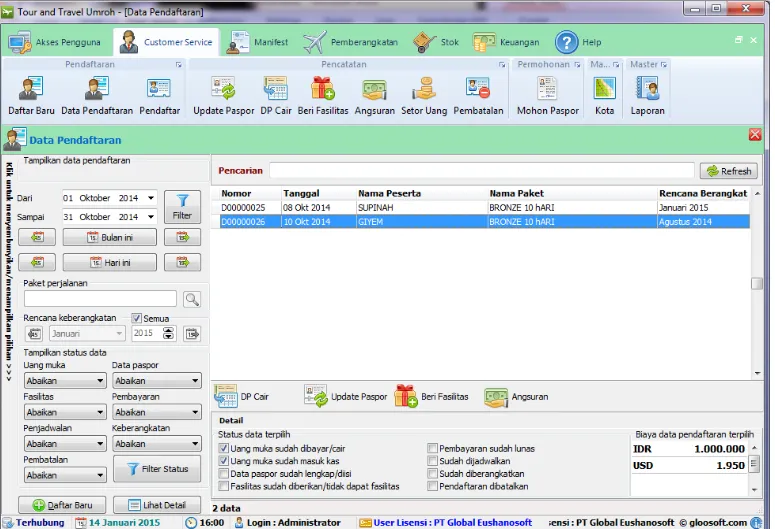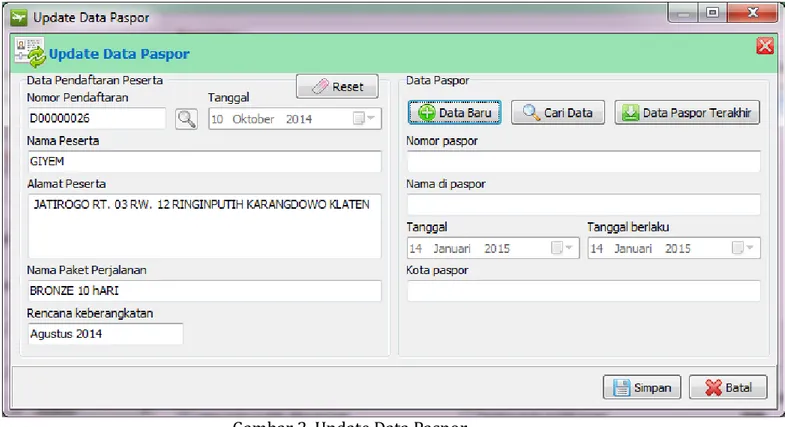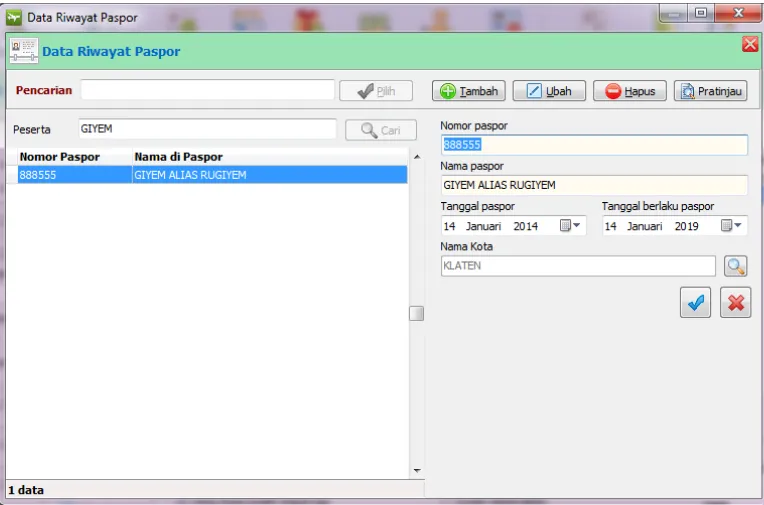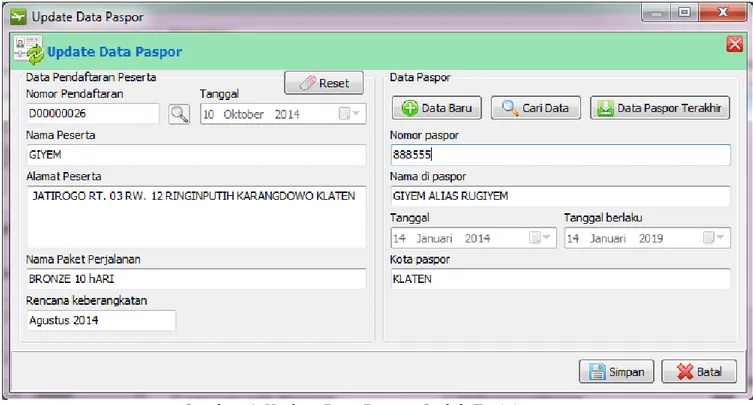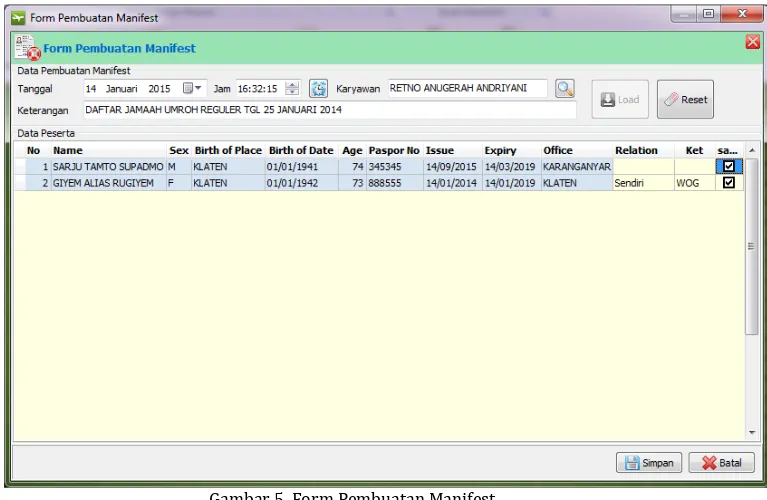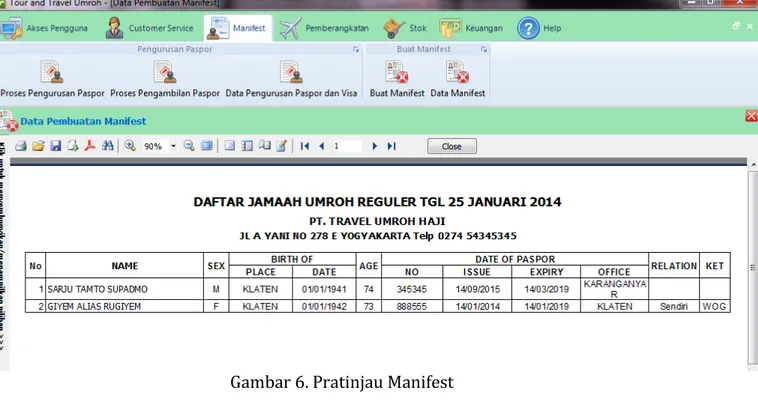APLIKASI UMROH
SETTINGAN UNTUK KOMPUTER YANG MENGINSTAL APLIKASI1. Setelah menjalankan aplikasi hasil instalasi, kemudian akan muncul tampilan
2. Pilih trial jika belum memiliki registrasi.
3. Maka akan muncul tampilan seperti dibawah ini
5. Setelah klik yes maka akan muncul tampilan berikut ini
6. Kemudian lakukan tes koneksi kedatabase
7. Jika sudah memiliki database maka ketika melakukan tes database hasilnya seperti tampilan berikut ini
8. Apabila ketika melakukan test database belum terhubung maka akan menampilkan tampilan seperti dibawah ini
9. Ketika koneksi dengan database belum tehubung, maka silahkan membuat database dengan memilih tombol buat database
10.Kemudian ketika sudah membuat database klik simpan. 11.Setelah database berhasil dibuat dan terhubung
12.Kemudian lakukan login system
13.Setelah berhasil login kedalam system, maka akan muncul tampilan beranda awal seperti ini
CATATAN PENTING !!!!
Bila computer client ingin menyambungkan dengan computer
server, maka pada saat melakukan settingan database, kolom
“Nama Server” diisikan sesuai nama database yang ada pada
computer server, misalnya server “nama server” nya GE-PC
berarti pada computer yang ingin mengaksesnya mengganti
“nama server” nya dengan GE-PC. selain itu tetap sesuai
bawaan pada saat menginstal.
AKSES PENGGUNA
1. Logout. Artinya kita akan keluar dari sistem2. Level akses
Level akses menjelaskan siapa saja yang bias mengakses system umroh ini serta hak – hak yang bias dilakukan, bias melihat dan mencetak saja atau bias melakukan semuanya dari melihat, menambah serta mencetak.
3. Operator/hak akses
Pada operator/hak akses ini akan menjelaskan siapa saja orang yang sudah ditambahkan oleh admin untuk bisa mengakses.
4. Ganti password
Ganti password berfungsi untuk mengganti password user, ketika ganti password diklik maka akan muncul tampilan seperti ini
Setelah muncul tampilan seperti diatas, user mengisi “password lama” dengan password saat ini, kemudian “password baru” dan “ubah password baru” diisi password yang baru yang akan diganti.
5. Karyawan
Pada menu karyawan ini, menjelaskan bahwa identitas karyawan baru akan didaftarkan dengan memilih tombol “tambah” kemudian setelah data selesai diisikan maka user memilih icon .
6. Setting program
Setelah setting program diklik maka akan muncul tampilan seperti dibawah ini :
Menu diatas menjelaskan tentang perusahaan yang menggunakan aplikasi umroh. Kemudian untuk menu nota ketika diklik akan muncul seperti dibawah ini :
Pada menu nota ini menjelaskan tentang rincian 7. Setting DataBase
Setting database ini digunakan untuk penyetingan database ketika aplikasi pertama kali dijalankan. Ketika diklik menu setting database ini maka tampilan yang akan muncul adalah seperti dibawah ini
Kemudian setelah muncul tampilan seperti diatas, maka user terlebih dahulu harus memilih tombol test koneksi, apabila tes koneksi tersambung kedatabase berarti secara otomatis aplikasi sudah berhasil dijalankan tetapi apabila koneksi masih belum terkoneksi maka user harus memilih kemudian mengisi sesuai koneksi computer yang digunakan kemudian memilih tombol simpan
kemudian user masih harus melakukan test koneksi untuk bisa mengetahui sudah terkoneksi atau tidak terkoneksi dengan database.
Tombol keluar ini dilakukan ketika user akan keluar dari aplikasi. Kemudian ketika tombol ini diklik maka akan muncul tampilan seperti dibawah ini :
Setelah muncul tampilan seperti diatas, maka ketika user yakin akan keluar dari aplikasi bisa memilih tombol “yes” atau tombol “No” ketika masih ingin masuk kembali kedalam aplikasi.
CUSTOMER SERVICE
1. Daftar baruPada halaman ini menjelaskan tentang cara pendaftaran untuk calon jama’ah haji. a. Klik daftar baru pada menu customer service.
b. Lalu muncul form seperti gambar berikut.
c. Masukkan data-data yang dibutuhkan pada form pendaftaran seperti no, nama, alamat, telepon dan beberapa data lainnya dan anda juga dapat memilih paket yang jamaah haji inginkan.
d. Di form ini juga terdapat rincian pembayaran, fasilitas, ahli waris yang ditunjuk jika calon jamaah haji meninggal dunia , ketentuan lain.
e. Setelah data sudah terisi semua klik simpan untuk menyimpan data. 2. Data pendaftaran
Pada halaman ini anda dapat melihat daftar jamaah haji yang sudah mendaftar di perusahaan yang anda miliki.
a. Klik data pendaftaran pada menu customer service.
b. Pada menu customer service pilih dan klik data pendaftar, kemudian akan tampil menu seperti diatas.
c. Kemudian untuk mencari data yang di cari klik di text pencarian lalu isikan data yang di cari.
3. Pendaftar
Halaman ini digunakan untuk melihat daftar dan memasukkan data pendaftar. a. Klik pendaftar pada menu customer service.
b. Lalu muncul halaman seperti berikut ini.
c. klik tambah Untuk menambahkan data pendaftar. d. Untuk mengedit data pendaftar klik ubah.
e. Untuk menghapus data pendaftar klik hapus
Pada halama ini di gunakan untuk mengupdate pasport para calon jamaah haji.
a. Klik update pasport pada menu customer service.
b. Lalu Muncul interface seperti berikut ini.
c. Klik data baru jika anda ingin menambahkan data baru. d. Lalu klik simpan maka data baru akan tersimpan.
5. DP Cair
Halaman ini di gunakan untuk mencari uang muka yang di bayarkan oleh calon jamaah
a. Klik DP cair
c. ddd Isikan data yang diperlukan klik simpan untuk menyimpan data. d. Klik batal jika anda ingin membatalkan.
6. Beri Fasilitas
Haaman ini di gunakan untuk memberikan fasilitas pada jamaah haji. a. Klik beri fasilitas
c. Isikan data data yang diperlukan , klik save untuk menyimpan.
7. Angsuran
Halaman ini berisi tentang data angsuran yang merupakan pembayaran uang tunai
periodik sebagai pembayaran angsuran yang besarnya telah ditentukan sebelumnya atau ditentukan besar kecilnya yang tergantung pada lamanya jangka waktu angsuran.
a. Klik angsuran pada customer service.
c. Setelah semua data diisi klik simpan.
8. Setor Uang
Menu ini berisi tentang identitas calon umroh yang melakukan pembayaran dengan cara transaksi secara langsung atau mentransfer uang melalui bank.
a. Klik menu setor uang
c. Setelah semua data transaksi penyetoran uang selesai diisi user melakukan penyimpanan dengan menekan tombol simpan .
9. Pembatalan
Menu ini digunakan untuk melakukan pembatalan perjalanan oleh calon umroh yang bisa disebabkan karena halangan misalnya, meninggal, sakit atau berhalangan lainnya.
a. Klik menu pembatalan
c. Setelah muncul tampilan seperti diatas dan data selesai diisikan maka user langsung menyimpan data dengan memilih menu simpan .
10. Mohon paspor
Menu mohon paspor ini menjelaskan tentang identitas yang diinputkan ke system serta data identitas mengenai proses pemberitahuan pelunasan atau belum lunas kemudian proses pemberitahuan telah mengambil paspor atau belum mengambil. a. Klik menu mohon paspor
c. Kemudian untuk melakukan permohonan paspor tinggal pilih tombol mohon paspor
d. Kemudian setelah memilih tombol mohon paspor akan muncul tampilan seperti dibawah ini
e. Setelah data selesai diisikan user, maka user melakukan penyimpanan dengan cara memilih tombol simpan .
11. Kota
Menu kota ini menjelaskan semua data kota yang nantinya bisa dijadikan sebagai rekomendasi tempat yang bisa dikunjungi oleh calon umroh.
a. Klik menu kota
b. Setelah diklik maka akan muncul menu seperti dibawah ini
c. User bisa menambah kota dengan memilih tombol tambah
d. Ketika sudah memilih tombol tambah maka user bisa mengisi data kota baru pada form dibawah ini
e. Setelah nama kota baru selesai diinputkan maka user memilih tanda centang agar kota yang baru diinputkan tersimpan.
12. laporan
menu laporan ini menjelaskan tentang laporan yang masuk tentang identitas calon umroh.
a. Klik menu laporan
c. Kemudian untuk melihat laporan bisa memilih tombol pratinjau maka akan muncul laporan identitas dari calon umroh seperti pada tampilan berikut ini
MANIFEST
Menu manifest ini berfungsi untuk mengolah data tentang keimigrasian seseorang. Adapun tampilannya seperti dibawah ini.
Setelah muncul tampilan seperti diatas, adapun fungsi dari masing-masing setiap menu yang ada pada menu manifest :
1. Pengurusan paspor
Pada menu pengurusan paspor ini berfungsi untuk mengolah data seseorang yang akan membuat paspor. Adapun menu yang ditampilakan adalah sebagai berikut
Setelah menu pengurusan paspor muncul, maka user menginputkan data dari calon pengurus paspor, dimana data tanggal, karyawan serta no permohonan diisi secara otomatis dengan memilih tombol search kemudian untuk data peserta dan keterangan akan otomatis keluar pada saat data no permohonan sudah diisi. 2. Hasil pengurusan paspor
Pada menu proses hasil pengurusan paspor berfungsi untuk mengolah data seseorang yang akan membuat paspor. Adapun menu yang ditampilakan adalah sebagai berikut
Pada menu hasil pengurusan paspor ini, user mengolah data calon yang mengambil paspor. Semua data diawali dengan pengisian nomor nota, dimana nomor nota ini diisi sesuai nota yang diberikan pada saat proses pembuatan paspor. Ketika semua data sudah diisi, klik tombol simpan .
3. Data pengurus paspor dan visa
Pada menu pengurus paspor dan visa berfungsi untuk mengolah serta melihat data seseorang yang akan mengambil paspor. Adapun menu yang ditampilkan adalah sebagai berikut
Setelah muncul tampilan diatas, tampilan diatas artinya data yang sudah pernah masuk untuk mendaftar akan muncul dan ketika akan melakukan pembayaran maka user bisa melakukan pemanggilan dengan melakukan pencarian pada menu pencarian ketika identitas sudah ditemukan maka data lanjutan ketika calon pendaftar mengambil paspor yang telah dibuat akan muncul dengan data – data kapan dibuat, diambil dan dibayarkan.
4. Buat Manifest
Ketika menu buat manifest muncul, maka data tanggal peserta akan otomatis muncul mulai dari sex, birth of place, birth of date, age,paspor no, issue, expiry. Kemudian untuk data relation ini diisikan user dengan pilihan hubungan misalnya kakak, adek, suami, istri atau anak. Keterangan diisi dengan keterangan WOG artinya apakah calon tersebut berangkat umroh sendiri atau berangkat dengan mahram atau saudaranya.
5. Data manifest
Ketika sudah muncul tampilan diatas, berarti user bisa melihat data – data manifest yang dulu pernah terdaftarkan, sesuai dengan tanggal, keterangan serta data karyawan yang menginputkan.
UNTUK PENGISIAN DATA MANIFEST
Sebelum mengisi data manifest, pastikan dulu data paspor peserta travel sudah diisi. Bisa dilihat dari menu Customer Service -> Data Pendaftaran. Sebagai contoh data pendaftaran di bawah ini, atas nama GIYEM dilihat di panel Detail di bawah Keterangan Data paspor belum lengkap/diisi belum dicentang.
Gambar 1. Data Pendaftaran
Yang perlu dilakukan adalah klik pada bagian Update Paspor maka akan muncul tampilan seperti ini.
Gambar 2. Update Data Paspor
Bila sebelumnya peserta sudah pernah mendaftar/ada data paspor, jik klik Data Paspor Terakhir maka akan Nomor Paspor dan lain-lain akan otomatis terisi. Bila sama sekali belum ada data paspor, klik Data Baru atau Cari Data. Maka akan muncul tampilan seperti ini.
Gambar 3. Pengisian Data Riwayat Paspor
Isikan data sesuai paspor peserta kemudian klik Tombol Centang berwarna biru, kemudian klik Tombol Pilih di samping tombol Tambah. Maka tampilan Form Update Data Paspor tadi berubah menjadi seperti ini. Lalu klik Simpan.
Gambar 4. Update Data Paspor Sudah Terisi
Kemudian baru masuk ke menu Manifest di Manifest -> Buat Manifest. Kemudian klik tombol Load isikan Karyawan yg input dan keterangan sebagai judul. Kemudian centang pada bagian Saved untuk menandakan data tersebut yang akan disimpan sebagai satu data manifest. Maka akan tampil data sebagai berikut kemudian klik Simpan.
Gambar 5. Form Pembuatan Manifest
Untuk tampilan output bisa dilihat di Data Pembuatan Manifest, klik Pratinjau maka akan tampil tampilan sebagai berikut.
PEMBERANGKATAN
1. PemberangkatanKetika menu data jadwal diklik, maka akam muncul tampilan seperti dibawah ini
Ketika muncul tampilan seperti diatas,
Ketika pilihan semua perjalanan yang belum berangkat dipilih kemudian Atau user memilih tombol
maka akan muncul tampilan seperti dibawah ini
artinya, data ini diisi untuk mengetahui calon umroh yang akan berangkat, Kemudian setelah data diisi semua, maka user melakukan penyimpanan dengan memilih menu . data yang sudah disimpan semua akan ditampilkan di data jadwal.
2. Rooming list
Ketika menu rooming list diklik maka akan muncul tampilan seperti dibawah ini
Ketika sudah muncul tampilan seperti diatas, artinya data ini akan menyimpan data pemesanan jumlah kamar, lama menginap dan jumlah pembayaran pada hotel yang sudah dipilih pada menu hotel,
3. Kota tujuan
Setelah muncul tampilan seperti diatas, artinya menu kota tujuan ini memberikan beberapa kota tujuan yang nantinya bisa dijadikan rekomendasi atau pilihan untuk calon umroh.
4. Hotel
Ketika menu hotel diklik, maka akan muncul tampilan seperti dibawah ini
Ketika data hotel sudah muncul seperti pada tampilan diatas, maka user hanya tinggal memilih salah satu hotel sesuai permintaan calon umroh kemudian
memilih tanda . dengan begitu pemesanan kamar sudah dilakukan dan transaksi sudah disimpan.
5. Tipe kamar
Ketika user memilih tipe kamar, maka akan muncul tampilan seperti dibawah ini
Ketika sudah muncul seperti tampilan diatas, menu tersebut berarti memberikan berbagai macam tipe kamar yang nantinya bisa digunakan oleh para calon umroh.
6. Paket perjalanan
Paket perjalanan ini merupaka data identitas akhir dari keseluruhan paket perjalanan dari seseorang calon umroh yang akan melakukan perjalanan, mulai dari tanggal keberangkatan, tanggal kembali, tempat-tempat yang akan disinggahi, kemudian hotel tempat menginap sampai dengan tipe kamar dan harga yang dibayarkan nantinya.
7. Fasilitas
Pada saat user memilih menu fasilitas, maka akan tampil menu seperti dibawah ini
menu diatas berarti, menu tambahan fasilitas yang diinginkan oleh calon umroh sesuai dengan paket perjalanannya.
STOK
Menu stok ini menjelaskan mengenai barang – barang yang disewakan. 1. Item dan stok barang
Menu item dan stok barang menjelaskan tentang barang – barang yang ada serta stok yang masih tersisa sehingga nanti akan mudah ditentukan ketika ada yang meminjam ada pemberitahuan jumlah stok masih tersedia ataupun tidak tersedia.
a. Klik menu item dan stok barang.
b. Setelah diklik akan muncul tampilan seperti dibawah ini
2. Input stok
Input stok ini berfungsi untuk menginputkan data stok barang baru. a. Klik menu input stok
c. Setelah selesai menginputkan informasi stok barang baru maka user memilih tombol simpan agar data yang baru diinputkan bisa disimpan kedalam system.
3. Saldo awal dan stock opname
Saldo awal dan stock opname menjelaskan tentang data – data stok barang yang sudah terpakai.
a. Klik menu saldo awal & stock opname
c. Kemudian setelah mengisi data user memilih tombol simpan agar data yang diinputkan tersimpan ke system.
d. Kemudian untuk melihat transaksi barang yang terperinci dengan jumklah yang terpakai dan yang tersisa maka user memilih tombol penyesuaian
f. Kemudian jika ingin melihat saldo awal mengenai transaksi semua item pernah dilakukan atau belum pernah user memilih tombol saldo awal
4. Laporan barang
Menjelaskan tentang laporan yang berhubungan dengan stok barang.
Pratinjau
Menampilkan, mencetak dan menyimpan data laporan stok barang. Layout
KEUANGAN
Keuangan adalah merupakan Menu yangdigunakan untuk merekap data semua biaya kas.
1. Data kas
Ketika data kas diklik maka akan muncul tampilan seperti dibawah ini
Setelah muncul menu seperti diatas, berarti itu adalah menu data kas. Dimana data kas menyimpan data pemasukan sesuai dengan keterangan dan jumlah uang yang masuk.
Menu nama mata uang ini ketika dipilih maka kan muncul seperti tampilan dibawah ini
Tampilan diatas menjelaskan data uang yang nantinya digunakan pada proses pembayaran yang dilakukan oleh calon umroh.
3. Bank
Tampilan menu bank, artinya pada menu ini menjelaskan berbagai macam bank yang bisa dijadikan sebagai media transaksi.
4. Penyimpanan kas
Ketika menu penyimpanan kas diklik, maka akan muncul tampilan seperti dibawah ini
Menu ini menjelaskan tentang uang berdasarkan transaksi disimpan pada bank, disimpan di brangkas ataupun dipegang oleh orang.
5. Kurs mata uang
Menu diatas menjelaskan table nilai tukar rupiah dengan mata uang Negara lain.
6. Biaya dan potongan
Biaya dan potongan ketika diklik akan menampilakan menu seperti dibawah ini
Menu diatas menampilkan Biaya tambahan selain ongkos perjalanan. 7. Laporan bagian keuangan
Laporan bagian keuangan ketika diklik aka muncul tampilan seperti dibawah ini
HELP
Help adalah salah satu menu bantuan yang menjelaskan tentang aplikasi umroh.
About
Ketika abaout diklik maka akan muncul tampilan seperti ini
Setelah muncul tampilan seperti diatas, artinya menu ini menjelaskan tentang aplikasi umroh dan pembuat aplikasi